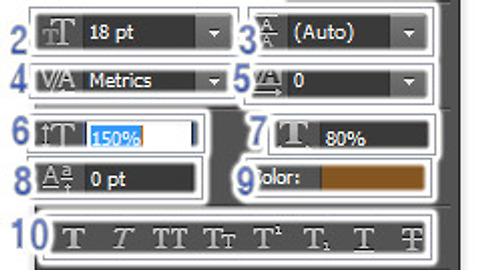테두리와 그림자를 활용한 포토샵 글씨효과
- 청운의 [포토샵 이야기] 다락방
- 2014. 11. 17. 13:04
오늘은, 누구나 쉽게 할 수 있는 포토샵 글씨효과 하나를 소개드려 볼까 하는데요..
거두절미~ 완성 포토샵 글씨효과는 아래와 같습니다.
심플하죠? 색을 검은색 만으로 구성해서 조금은 단조로워 보일 수 있는데요.. 응용하는 과정에서 색을 다양화 하거나 테두리 굵기 등을 조절함으로서 좀더 다양한 효과도 내실 수 있으실 겁니다. 응용하기 나름이겠죠? ^^
글자툴 선택 -> 적당한 글씨체와 글자크기를 선택 -> 글자입력
좀 세부적으로 조절해 볼까요? 메뉴바에 Character 메뉴가 있으면 활성화 시키고 없다면? Window -> Character 메뉴를 눌러 활성화 시키면 되겠습니다. 아래는 글자의 좌우폭을 120% 자간을 100으로 키워 봤습니다.
이제부터가 중요한 과정인데요..
1. 글자 레이어를 Ctrl를 누르고 클릭해서 글자 테두리를 선택합니다.
2. 다음 새 레이어 생성
새 레이어가 선택된 상태에서 Edit -> Stroke
아래와 같이 Location 메뉴를 Outside 옵션으로 적당한 굵기의 흰색으로 적용(더 굵게 사용해도 좋습니다.)
Background 레이어가 흰색이어서 그렇지.. 이제 글자 주변으로 3px 크기의 흰색 테두리가 쳐지게 됩니다.
다음, 레이어 스타일을 적용해 아래와 같이 Stroke 적용
그림자 효과도 적용
간단하죠? 포스트가 좀 길어 보이지만, 여기서 실제 사용된 기능은 테두리와 그림자 효과 밖에는 없습니다.
비교적 쉽고 빠르게 적용할 수 있는 포토샵 글씨효과 임으로.. 적절하게 응용하시면 별다른 특징없는 글자에 좀더 색다른 느낌을 주실 수 있으실 겁니다.
이 글을 공유하기